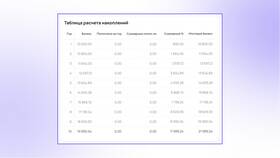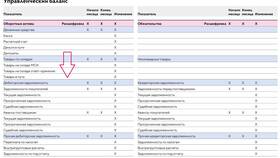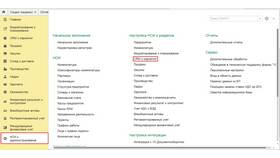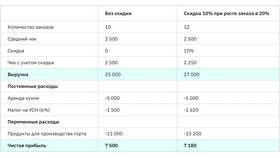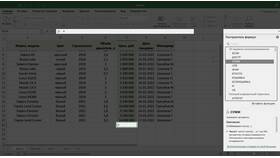Microsoft Excel предоставляет несколько способов расчета скидок на товары или услуги. Рассмотрим основные формулы и методы для точного вычисления скидок.
Содержание
Основные формулы расчета скидки
Расчет суммы скидки
| Формула | =Цена*Процент_скидки |
| Пример | =A2*B2 (где A2 - цена, B2 - процент скидки в десятичном формате) |
Расчет цены со скидкой
- Метод 1: =Цена-(Цена*Процент_скидки)
- Метод 2: =Цена*(1-Процент_скидки)
Пошаговая инструкция
Подготовка данных
- В столбец A введите исходные цены
- В столбец B введите размер скидки в процентах
- В столбец C введите формулы расчета
Пример таблицы расчета
| A (Цена) | B (Скидка %) | C (Цена со скидкой) |
| 1000 | 0,15 (15%) | =A2*(1-B2) |
| 2500 | 0,20 (20%) | =A3*(1-B3) |
Дополнительные методы расчета
Фиксированная сумма скидки
Формула: =Цена-Фиксированная_сумма
Ступенчатые скидки
- Используйте функцию ЕСЛИ или ВПР
- Пример: =ЕСЛИ(A2>10000; A2*0,25; ЕСЛИ(A2>5000; A2*0,15; 0))
Форматирование результатов
| Действие | Как сделать |
| Процентный формат | Выделите ячейки → Формат ячеек → Процентный |
| Денежный формат | Выделите ячейки → Формат ячеек → Денежный |
Полезные советы
- Используйте абсолютные ссылки ($A$1) для фиксированных ставок скидки
- Создайте отдельную таблицу скидок для сложных расчетов
- Применяйте условное форматирование для выделения крупных скидок
- Используйте округление (=ОКРУГЛ(формула; 2)) для точности
Автоматизация расчетов
Для массовых расчетов создайте шаблон таблицы с фиксированными формулами, куда можно просто вводить новые значения цен и процентов скидки.